Q&Aナンバー【7209-9361】更新日:2013年12月20日
このページをブックマークする(ログイン中のみ利用可)
[AVerTV 8] 録画の設定を変更する方法を教えてください。
| 対象機種 | 2013年2月発表モデルESPRIMO EH30/KT、他・・・ |
|---|---|
| 対象OS |
|
 質問
質問
録画番組の保存先や「今すぐ録画」をするときの画質の設定を変更する方法を教えてください。
 回答
回答
次の手順で、録画の設定を変更します。
操作は、パソコンに添付のリモコンで行います。
なお、表示される画面によっては、マウスの操作が必要になる場合があります。

項目を選択するときは、リモコンの「カーソル」ボタンを使用します。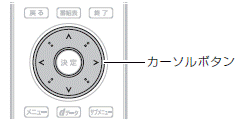

- 録画番組の保存先をUSB接続の外付けハードディスクに変更したい場合は、外付けハードディスクをパソコンに直接接続します。
上記に該当しない場合は、次の手順に進みます。 - 「テレビアプリ」ボタンを押します。

マウスの操作でAVerTV 8 を起動する方法は、次のとおりです。
スタート画面の何もないところを右クリックし、画面の右下に表示される「すべてのアプリ」をクリックします。
アプリの一覧にある「AVerTV 8」をクリックします。 - AVerTV 8 が起動します。
「メニュー」ボタンを押します。
マウスの操作でメニューを表示するには、画面の右下にあるメニューボタンをクリックします。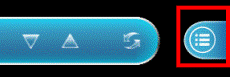
- 「メニュー」が表示されます。
「カーソル」ボタンで「設定」を選択し、「決定」ボタンを押します。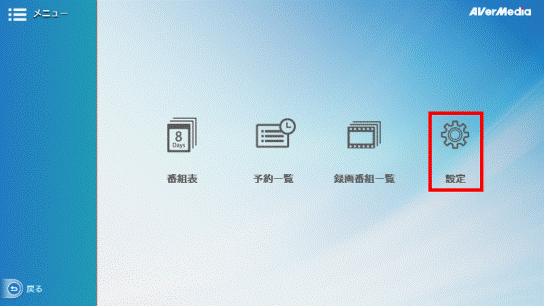
- 「設定」が表示されます。
「カーソル」ボタンで「録画設定」を選択します。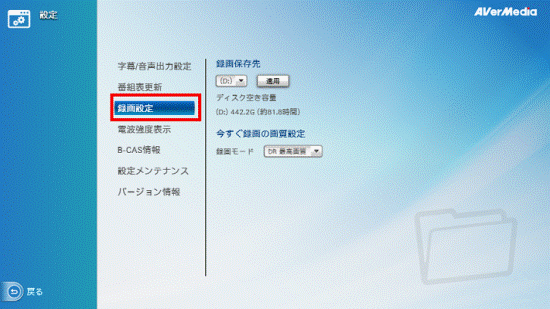
以降の手順は、変更したい設定に応じた項目を確認してください。
録画番組の保存先
次の手順で、変更します。

- 「カーソル」ボタンで、「録画保存先」の下にある「(現在の保存先)」を選択し、「決定」ボタンを押します。
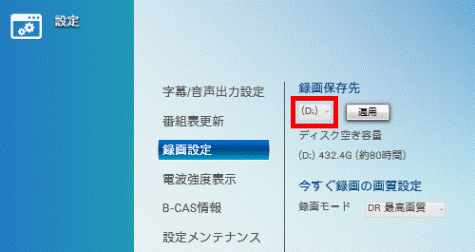
- 「カーソル」ボタンで任意のドライブを選択し、「決定」ボタンを押します。
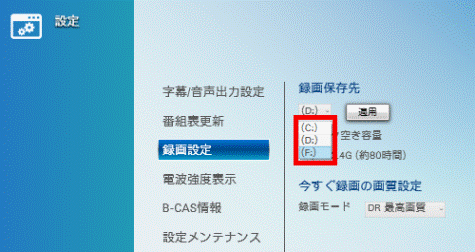
- 「カーソル」ボタンで「適用」を選択し、「決定」ボタンを押します。
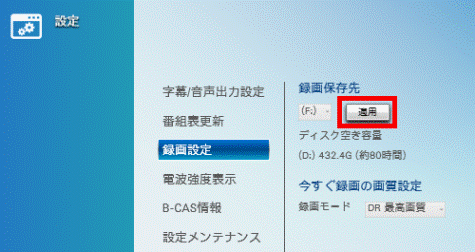
- 「このドライブで新たなフォルダーを作成してよろしいですか?」と表示されます。
「カーソル」ボタンで「OK」を選択し、「決定」ボタンを押します。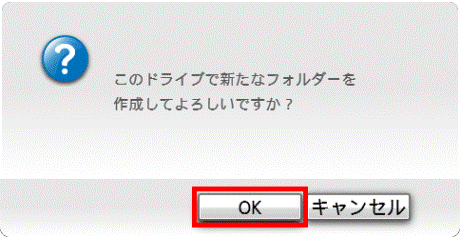

選択したドライブを録画保存先に指定したことがある場合、この画面は表示されません。
次の手順に進みます。 - 「ディスク空き容量」に、選択したドライブの情報が表示されます。
選択したドライブ名が表示され、空き容量が十分にあることを確認します。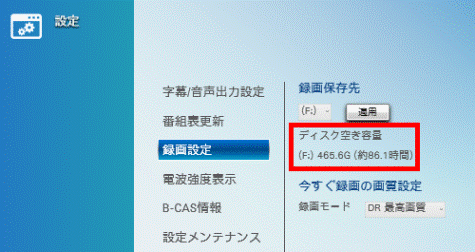
- 「戻る」ボタンを押し、「設定」を閉じます。
- 「メニュー」に戻ります。
「戻る」ボタンを押し、「メニュー」を閉じます。
今すぐ録画の画質(録画モード)
次の手順で、変更します。

- 「カーソル」ボタンで、「今すぐ録画の画質設定」にある「(現在の録画モード)」を選択し、「決定」ボタンを押します。
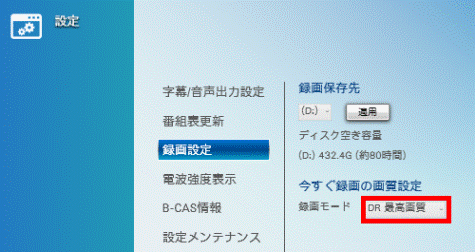
- 「カーソル」ボタンで任意の録画モードを選択し、「決定」ボタンを押します。

- 「戻る」ボタンを押し、「設定」を閉じます。
- 「メニュー」に戻ります。
「戻る」ボタンを押し、「メニュー」を閉じます。



